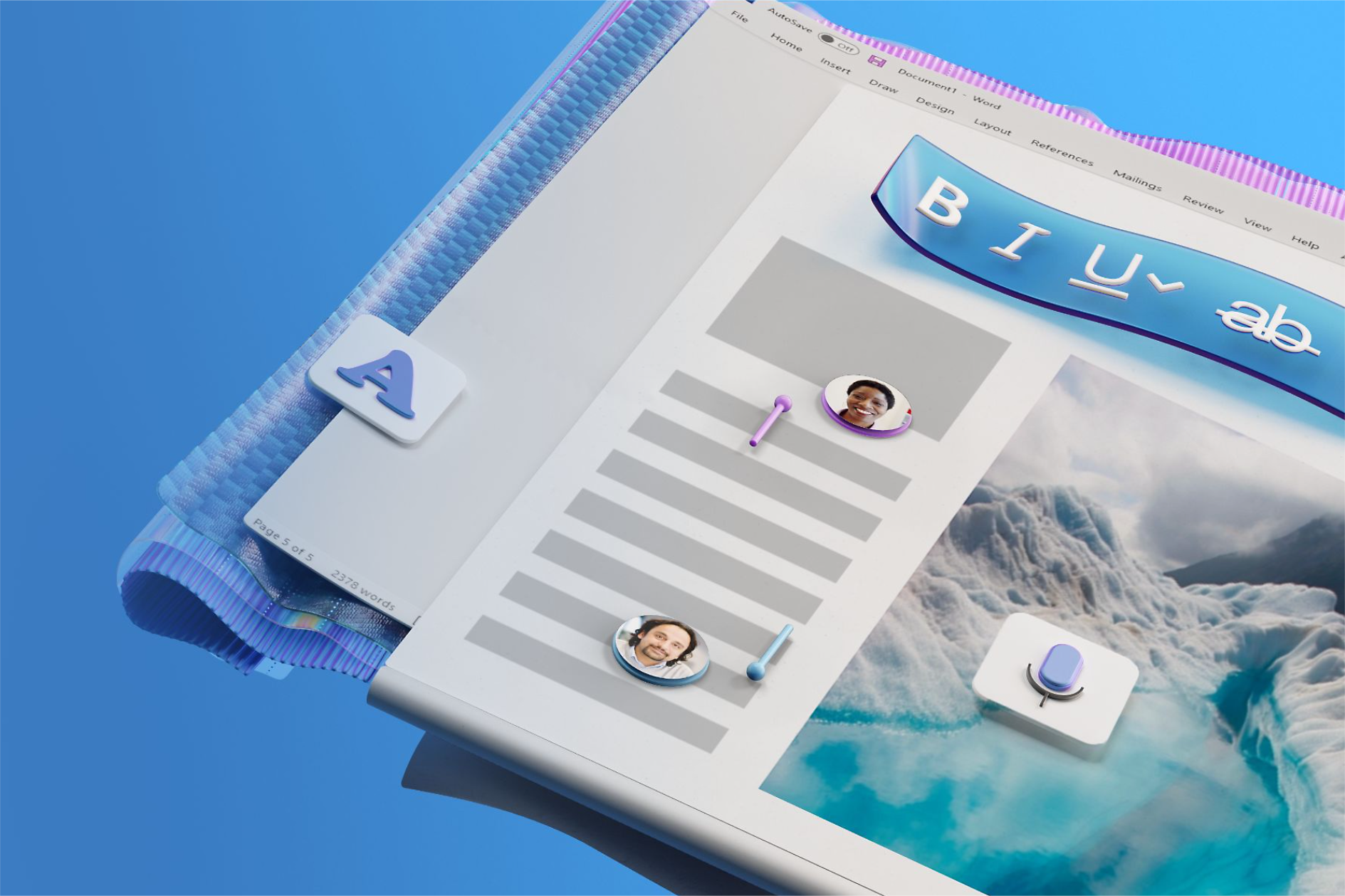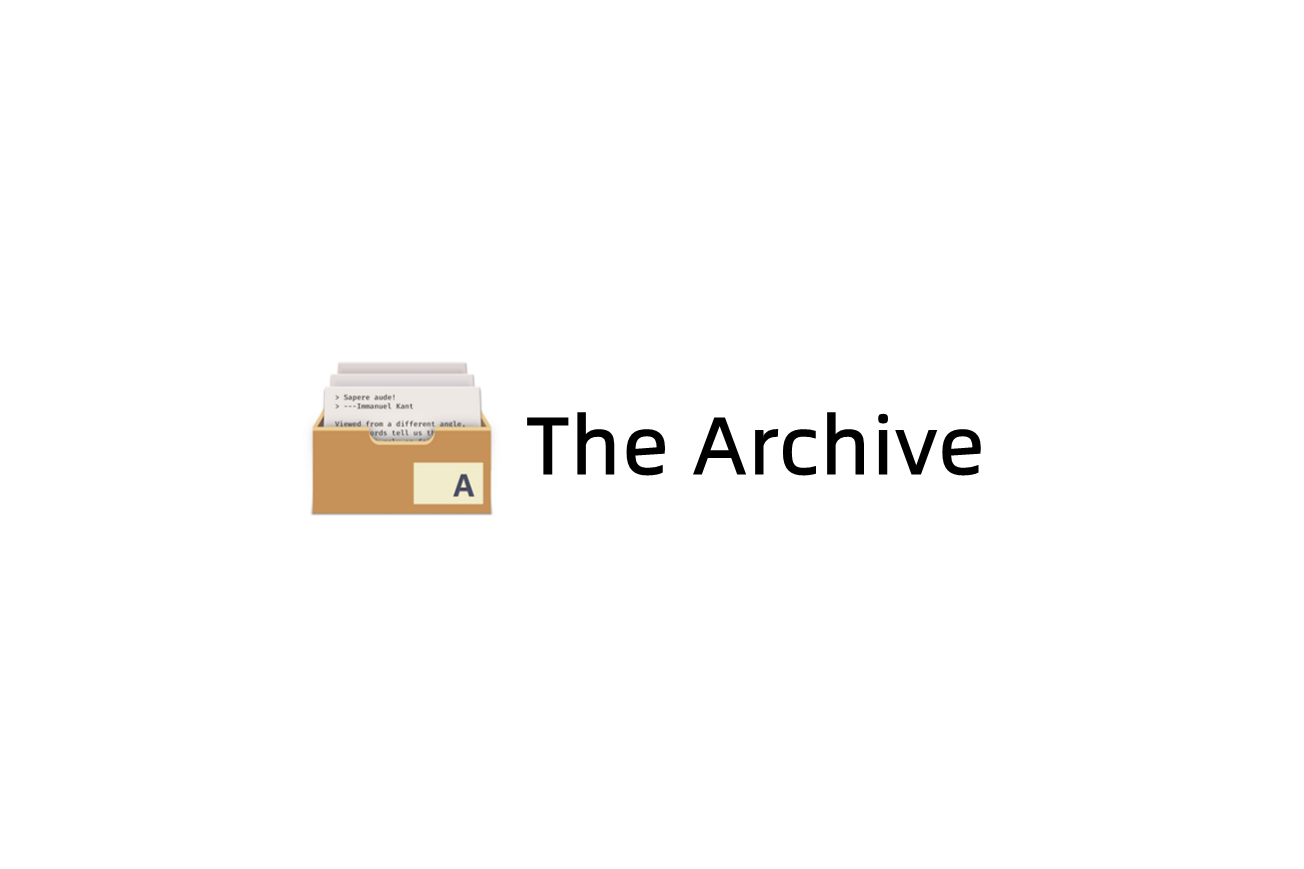每个浏览器都有一个新的用户配置文件,其中存储了您的所有收藏夹、页面/搜索历史、插件、cookie、首选项和其他设置。任何计算机用户总是冒着由于程序或计算机崩溃而丢失数据的风险。如果您使用 Firefox 作为主浏览器,您可能更愿意定期备份,以防止在安装新扩展程序或新版本的 Firefox 后其配置文件被损坏或擦除的可能性。
最新消息(2020 年 2 月 19 日,星期三)
- [新增] – 便携式火狐支持
- [添加] – 文件 – “Firefox 链接”功能从文件
- [添加] – 能够从操作菜单打开备份文件夹
有一些备份方法:
- 使用备份实用程序。
- 自己手动完成。
- 使用火狐同步功能。
手动备份 Firefox 就像将它们各自的配置文件文件夹复制到另一个位置一样简单。例如:
Key4.db :包含用于加密和解密保存的密码的密钥 。
logins.json :存储加密的名称和密码。
Places.sqlite :存储注释、书签、收藏夹图标、输入历史记录、关键字和浏览历史记录。
Cookies.sqlite :用于在会话之间存储 Cookie。
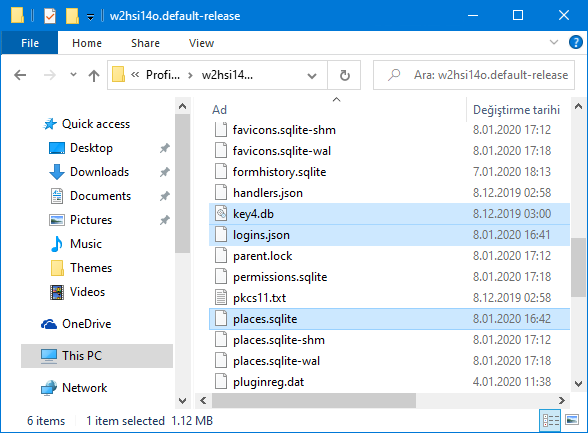
如果这样做,您将拥有一个完整备份,其中包含所有设置和个人数据。同步不如备份,因为它通常不是长期的,同步不会确保您的文件安全,并且您不能信任重要的计算机数据进行同步;您必须备份它。当您将某些内容备份到硬盘驱动器或外部 HDD/USB 闪存驱动器时,它们会一直留在那里,直到您决定删除它们。如果您需要上周,上个月或去年的文件,它将完全按照您备份的方式存在。
备份和恢复您的火狐书签,密码和设置
备份重要数据始终是明智之举。 “简单的火狐备份”是一个便携式免费软件工具,将帮助您轻松创建Mozilla Firefox数据的备份副本。该软件是手动方法的自动版本,它不会读取您的密码,也不会更改任何文件。密码和书签是私人数据。读取它们没有理由(例如“Key4.db”文件)。可以读取加密密码的软件也可以窃取它们,请远离此类软件,如果您想查看密码,只需在Firefox的地址栏中输入“about:logins”。(使用读取密码的软件要非常小心)
如何使用Simple Firefox Backup
运行相应的exe文件(x64或x86),然后单击第二个按钮(创建Firefox备份)。

您的备份已创建,带有时间戳。在GUI上,您将看到备份文件夹名称,例如Firefox备份1,2,3 ...要还原其中一个,请选择它并使用第一个按钮(还原备份),或者只需右键单击它并使用还原备份功能。您还可以使用垃圾桶按钮删除一个/部分或全部备份文件夹。
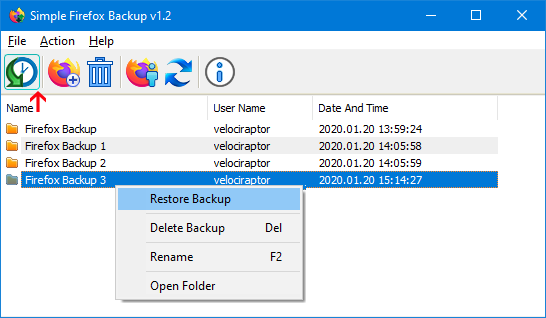
在默认设置下,简单的Firefox备份创建一个包含9个文件的备份,但您可以选择要备份的文件,例如,如果您不想备份“search.json.mozlz4”文件,请选择文件 - 打开配置文件并将search.json.mozlz4编号设置为0。
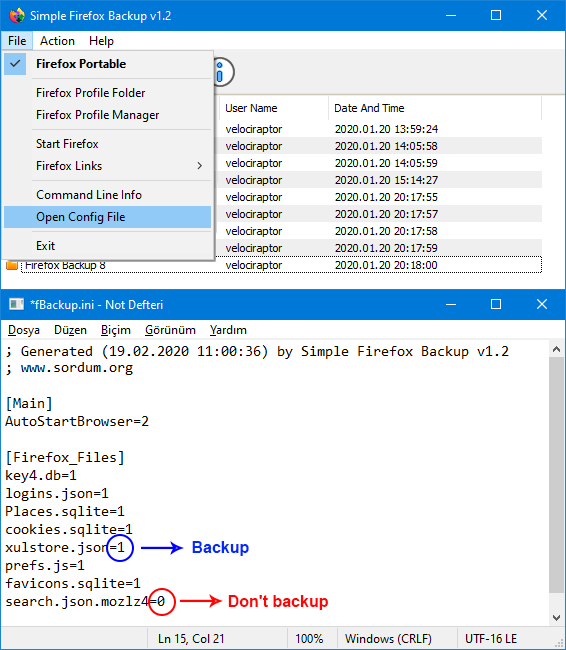
1 –简单的火狐备份将备份它 0 – 简单的火狐备份不会备份它
如何使用Simple Firefox Backup与便携式火狐
您可以使用Simple Firefox Backup来保存您的便携式火狐设置,密码,书签,插件。
- 选择文件 - 火狐便携式选项。
- 选择“火狐便携式.exe”文件。
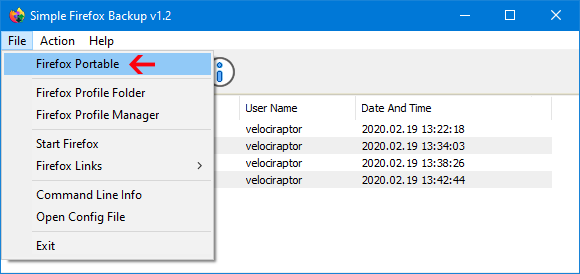
注意:“Simple Firefox Backup”使用默认为备份设置的当前用户配置文件
简单的火狐备份具有Cmd参数支持
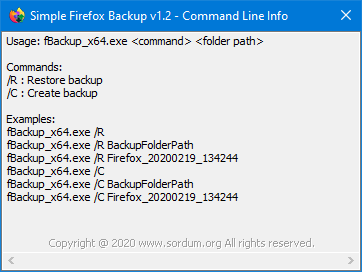
您可以使用 Cmd 命令备份到其他位置。
fBackup.exe /C C:\TestFolder\
要从不同的目录还原备份,请使用以下 cmd 参数
fBackup.exe /R C:\TestFolder\
您应该选择简单的Firefox备份,因为它是便携式的,它是最新的,它不会读取您的密码并且使用起来非常简单。
- 支持的操作系统:Windows 11 , Windows 10 , Windows 8.1 , Windows 8 , Windows 7 – (x86 和 x64)
- 支持的语言:英语
文件: fBackup_x64.exe
- MD5: bbd9629f4877c906fe8ae510abcbaac6
- SHA1: f947d08e1a3a7972b8dfdf6e851c3c818da52215
文件: fBackup.exe
- MD5: 4691bc4eec7700ce5cdadf0bbb336ebd
- SHA1: 44c88785b7ae79f8da350d6ed6baabdab2f7b37f
软件官网下载:https://www.sordum.org/12298/simple-firefox-backup-v1-2/